win10安装linux虚拟机教程(技术篇win10搭建linux)
为了本地模拟分布式集群、高并发框架的开发(一般都是在公司或者客户的集群开发环境、部署环境实操),搭建一套集群环境,下面就将具体细节记录一下,供有兴趣的小伙伴参考参考。
选择的是linux虚拟机,主要是它有很多版本可以选择,轻量便捷,最主要的是它更能客观真实的还原大多数生产环境宿主系统。
第一步:下载安装VMware Workstation这是一款圈内比较知名的虚机管理工具,建议选择Pro v14.0 版本,安装好之后启动如下图

下载地址:
网易开源镜像站: http://mirrors.163.com/或者阿里开源镜像站:http://mirrors.aliyun.com/
选一个网速较好的下载就行。
下载之后点击“创建新的虚拟机”,
第三步. 安装虚拟机安装引导过程其实可以根据推荐选项一直下一步就好

>可以按照推荐选项一直下一步操作。

>无需繁琐操作,继续点下一步

到这里呢,如果已经系统安装包已经下载完成了,就直接选择“安装程序光盘映像文件(iso)”,点击浏览,选择刚刚下载好的安装包继续下一步。

>在这里创建第一个用户以及跟账户的密码。然后下一步
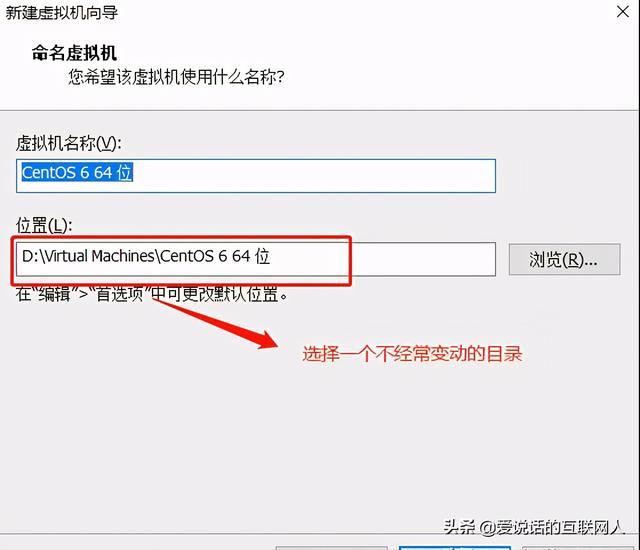
>选择一个本地目录,下一步

>继续下一步

>这里就接受建议,1024M内存吧,不用改。下一步

>经过笔者实践发现,选用桥接模式省去了好多麻烦,所以在此推荐使用“桥接模式”,如小伙伴们有不同建议,欢迎与我交流学习。好了,下一步
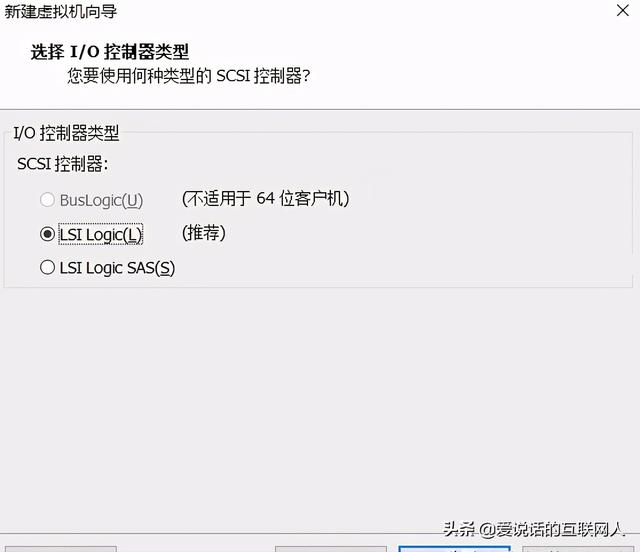
>接受引导推荐。下一步

>接收推荐,下一步

>这里笔者就简单直接选了“创建新的虚拟磁盘”,其他项没具体操作体验过,不多说,下一步

>磁盘大小20G应该比较合适了,将磁盘存储为单个文件,下一步

>给虚机引导文件起个名
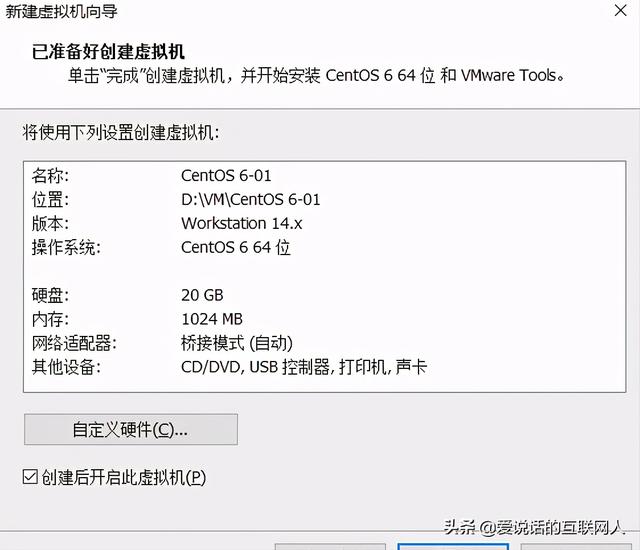
>好了,终于最后一步了,点击“完成”
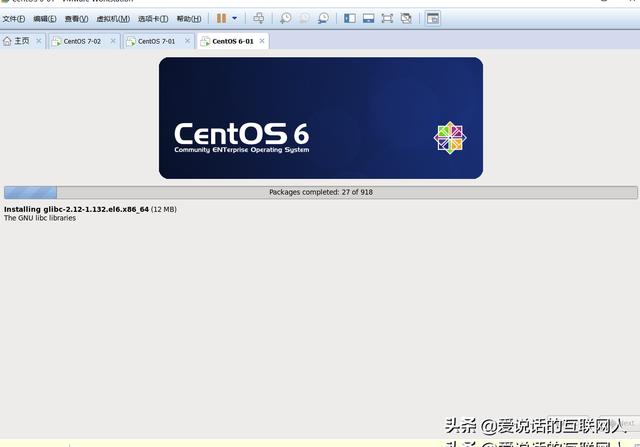
看到这里呢,说明linux的引导程序正在执行自动安装!!,想想都激动

等待系统安装吧。。。
系统自动安装部分执行完之后还需要手动配置一下系统语言、地区等参数。好了,接下来会让你输入你前几步设置过的用户的密码,输入之后回车,见到这个画面就表示登陆成功,进入系统了。
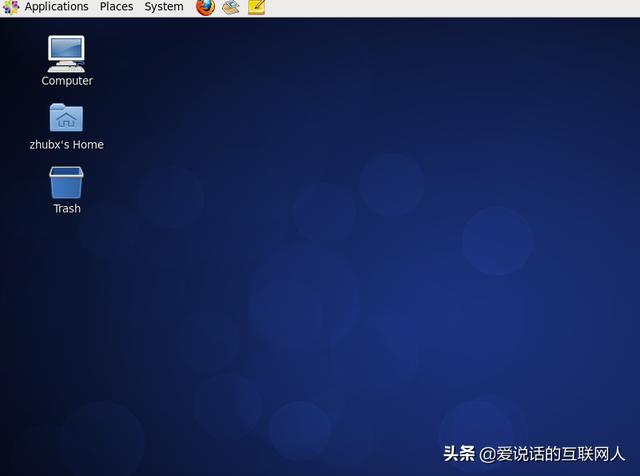
查看宿主系统(就是自己的win10系统)的网络配置:ipv4地址、默认网关、掩码
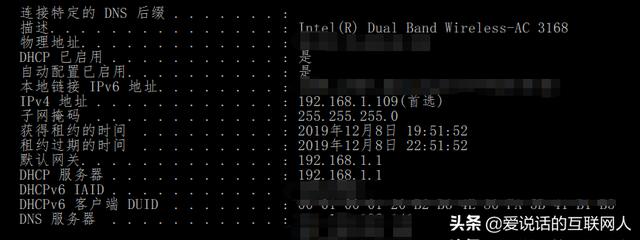
[zhubx@bogon ~]$ vi /etc/sysconfig/network-scripts/ifcfg-eth0

参照宿主网络如下配置:
TYPE=EthernetPROXY_METHOD=noneBROWSER_ONLY=noBOOTPROTO=staticDEFROUTE=yesIPV4_FAILURE_FATAL=noIPV6INIT=yesIPV6_AUTOCONF=yesIPV6_DEFROUTE=yesIPV6_FAILURE_FATAL=noIPV6_ADDR_GEN_MODE=stable-privacyNAME=ens33UUID=677ef6f4-f491-45dd-bfe6-df13237fa9ebDEVICE=ens33ONBOOT=yesIPADDR=192.168.1.113NETMASK=255.255.255.0GATEWAY=192.168.1.1DNS1=8.8.8.8
保存退出::wq
重启网络服务:service network restart
>设置网络配置
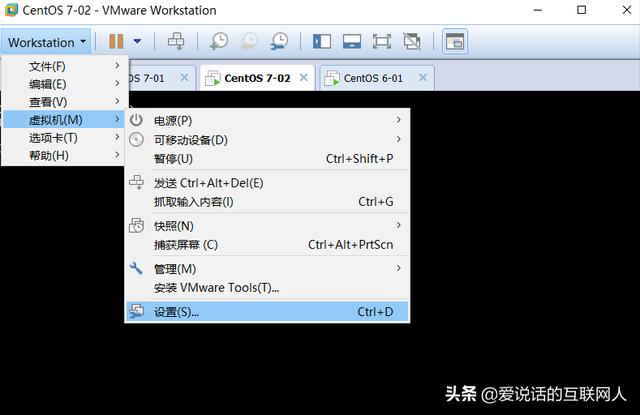
>点击设置
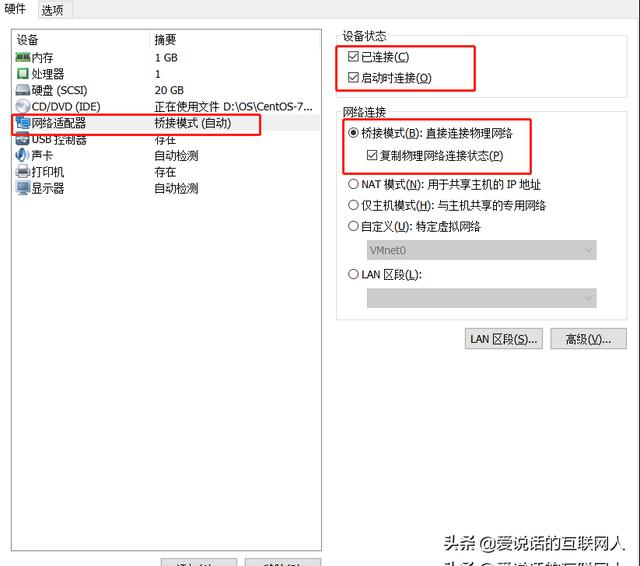
>如图配置,点击确定退出。
> 验证网络可用性局域网连通性:ping 192.168.1.1
验证外网连通性:ping www.baidu.com

好了,到这一步基础配置已经完成了,接下来我们要部署集群,需要创建多台虚机,接下来就是克隆刚刚已经创建好的虚拟机以及配置,然后就是磁盘空间允许的情况下,想克隆多少克隆多少,话不多说,上图!
第五步. 克隆集群成员

> 选择克隆

>直接下一步

>磁盘空间足够的情况下,建议选择“创建完整克隆”,因为“创建连接克隆”本质上还是原来那个虚拟机,不是我们想要的虚拟机实体。
好了,经过以上步骤我们就完成了本地windows 平台部署集群的最重要的部分了(创建互联互通的虚机群),
其实最关键的就是两点:
1.设置虚机与宿主在同一个局域网。
2.克隆虚拟机的完整实体。
,免责声明:本文仅代表文章作者的个人观点,与本站无关。其原创性、真实性以及文中陈述文字和内容未经本站证实,对本文以及其中全部或者部分内容文字的真实性、完整性和原创性本站不作任何保证或承诺,请读者仅作参考,并自行核实相关内容。文章投诉邮箱:anhduc.ph@yahoo.com






